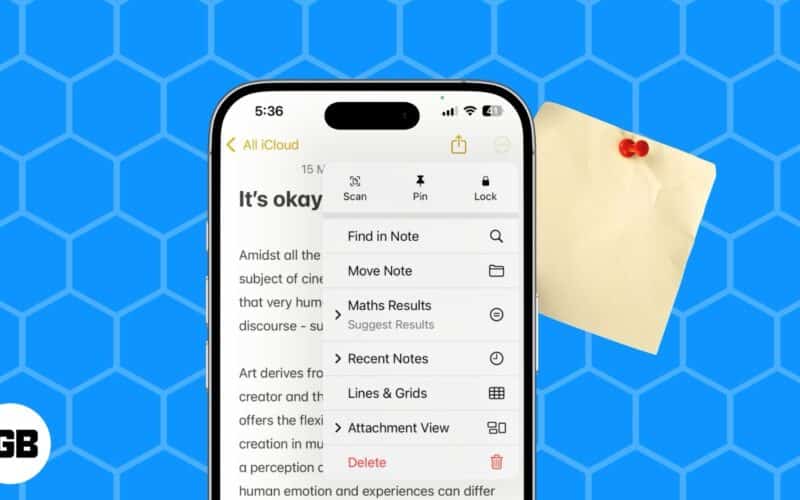
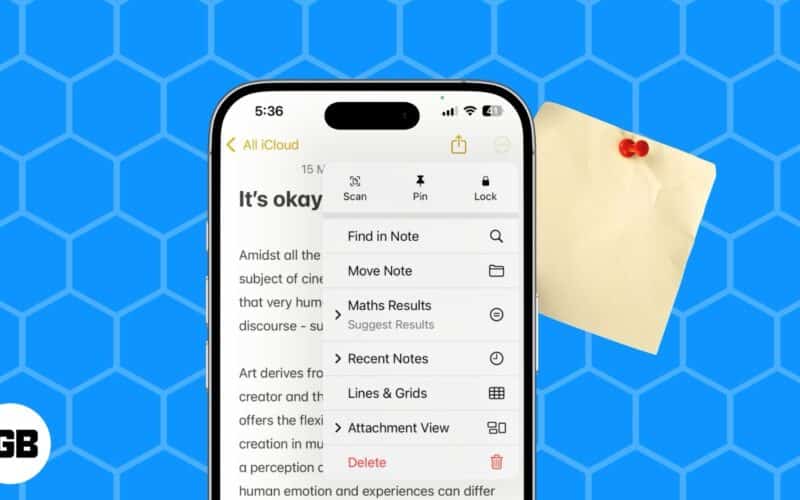
Apple Notes предлага удобен начин да запишете важни мисли, идеи или всичко, което искате да запомните. Но си представете неудовлетвореността да не намерите бележка, която сте взели по -рано, когато най -много се нуждаете.
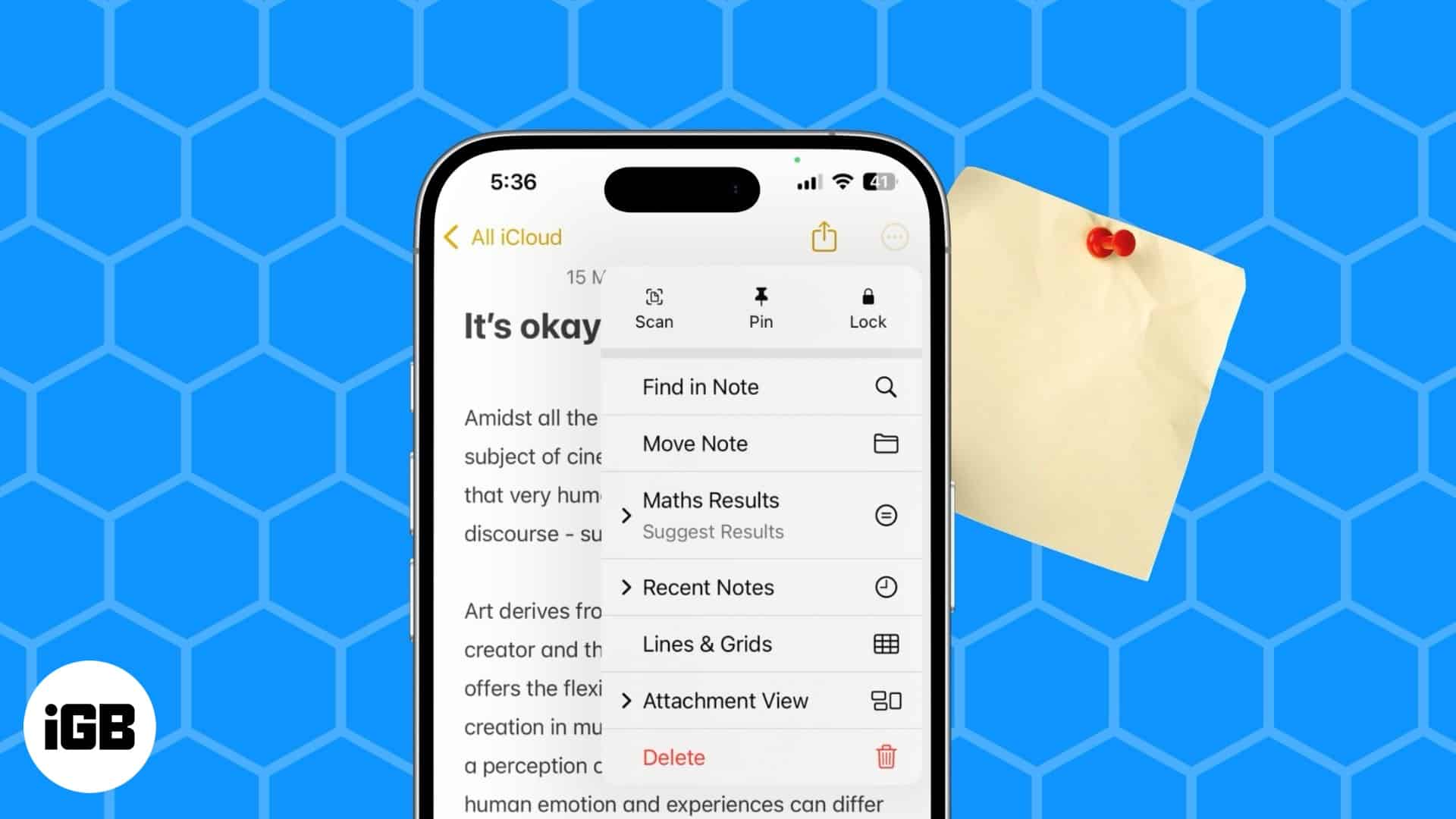
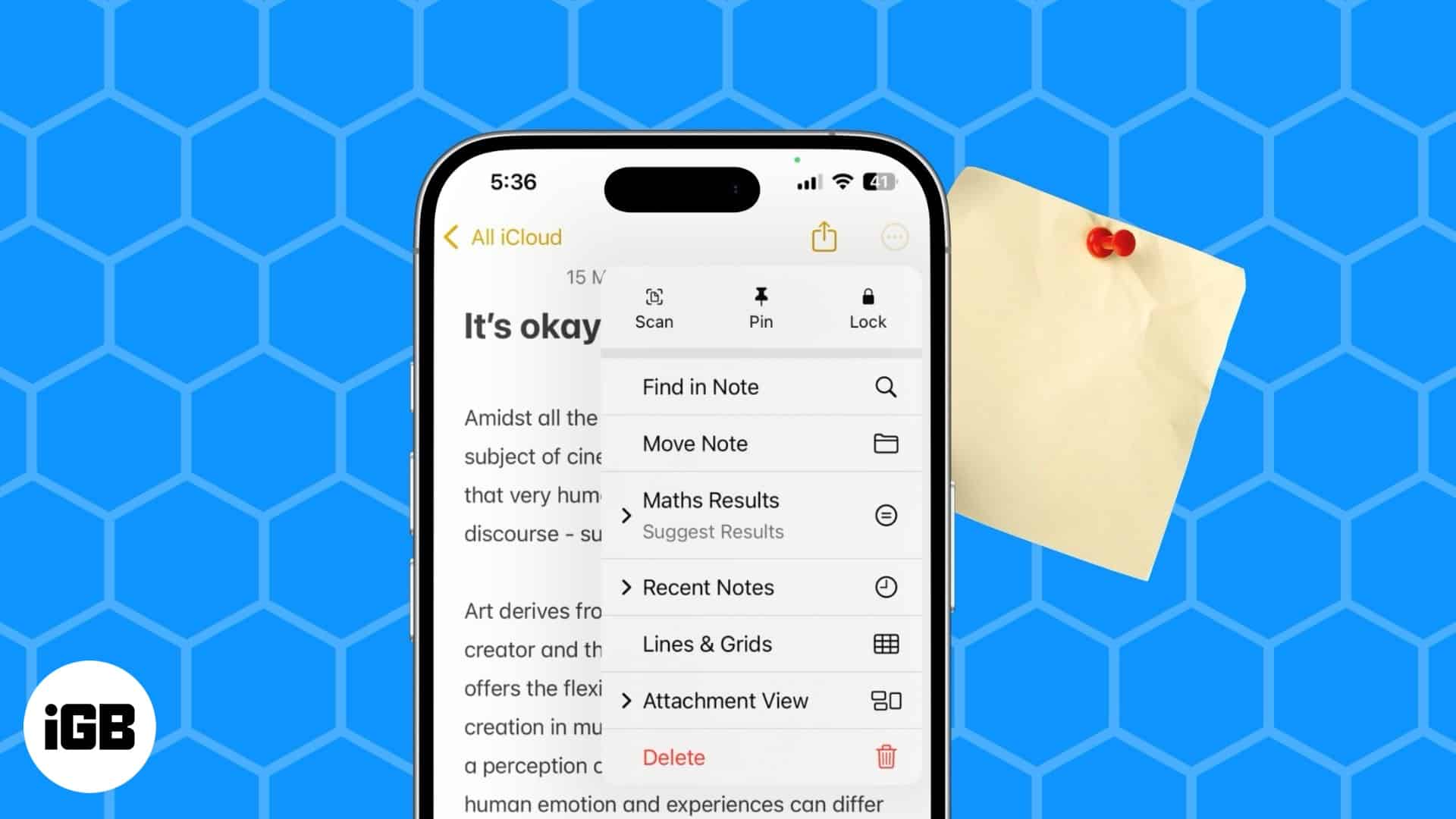
За щастие, приложението Apple Notes предлага лесен инструмент за организиране на вашите бележки и поддържане на най -важните в горната част, за да можете да стигнете до тях по -бързо. Продължете да четете, за да научите как да пинг бележка в приложението Apple Notes на вашия iPhone, iPad и Mac.
Какво прави приковаването на бележката в бележките на Apple?
Закрепването е чудесен начин да подобрите достъпността на вашите често необходими бележки в Apple Notes. Когато прикачите бележка, тя се придвижва към прикованата секция в горната част на списъка ви с бележки в приложението. В резултат на това всеки път, когато отворите приложението, можете да получите достъп до него директно, без да е необходимо да го намерите.
Подобно на други бележки, прикованите бележки се виждат във всичките ви устройства на Apple. Това означава, че бележка, която ще пилите на вашия iPhone, ще се появи и под прикованата секция на вашия iPad и Mac също.
Как да закрепите бележки в ябълковите бележки
Бележките за приковаване прави организацията лесна, ако имате дълъг списък от бележки. Ето как да закрепите бележките си в приложението Apple Notes на iPhone, iPad и Mac.
На iPhone и iPad
- Отидете в приложението Apple Notes и отворете бележката, която искате да фиксирате.
- Докоснете трите точки в горния десен ъгъл и изберете опцията PIN.
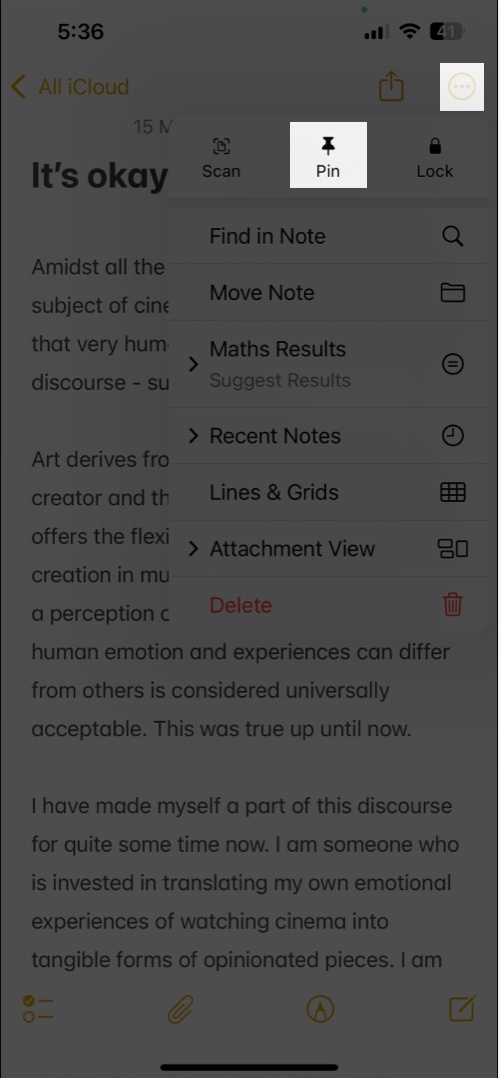
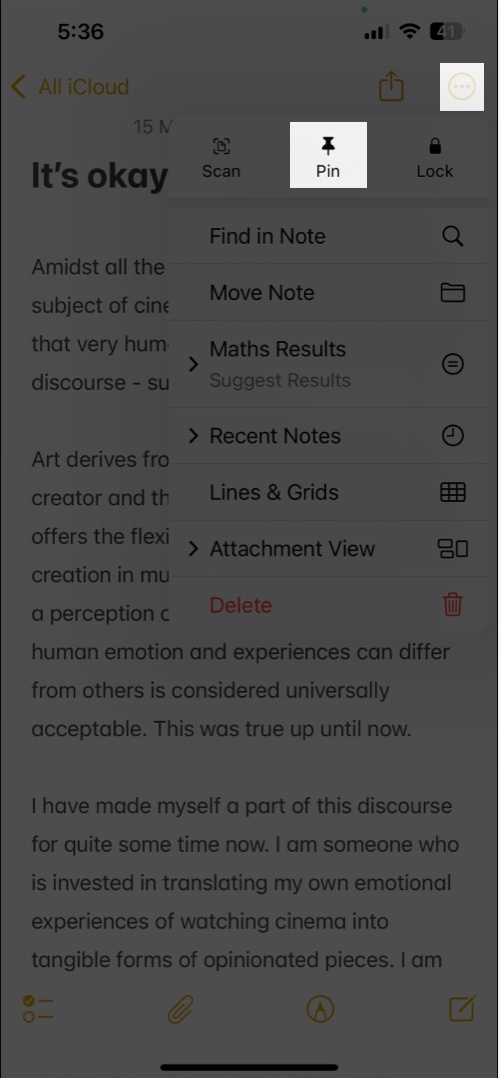
Като алтернатива има още няколко начина да закрепите бележка в приложението за бележки на вашия iPhone. Дълго натиснете на бележката, която искате да закрепите и изберете Pin Note. Или прекарайте пръст надясно на бележката, която искате да закрепите и докоснете иконата на щифта от лявата страна.
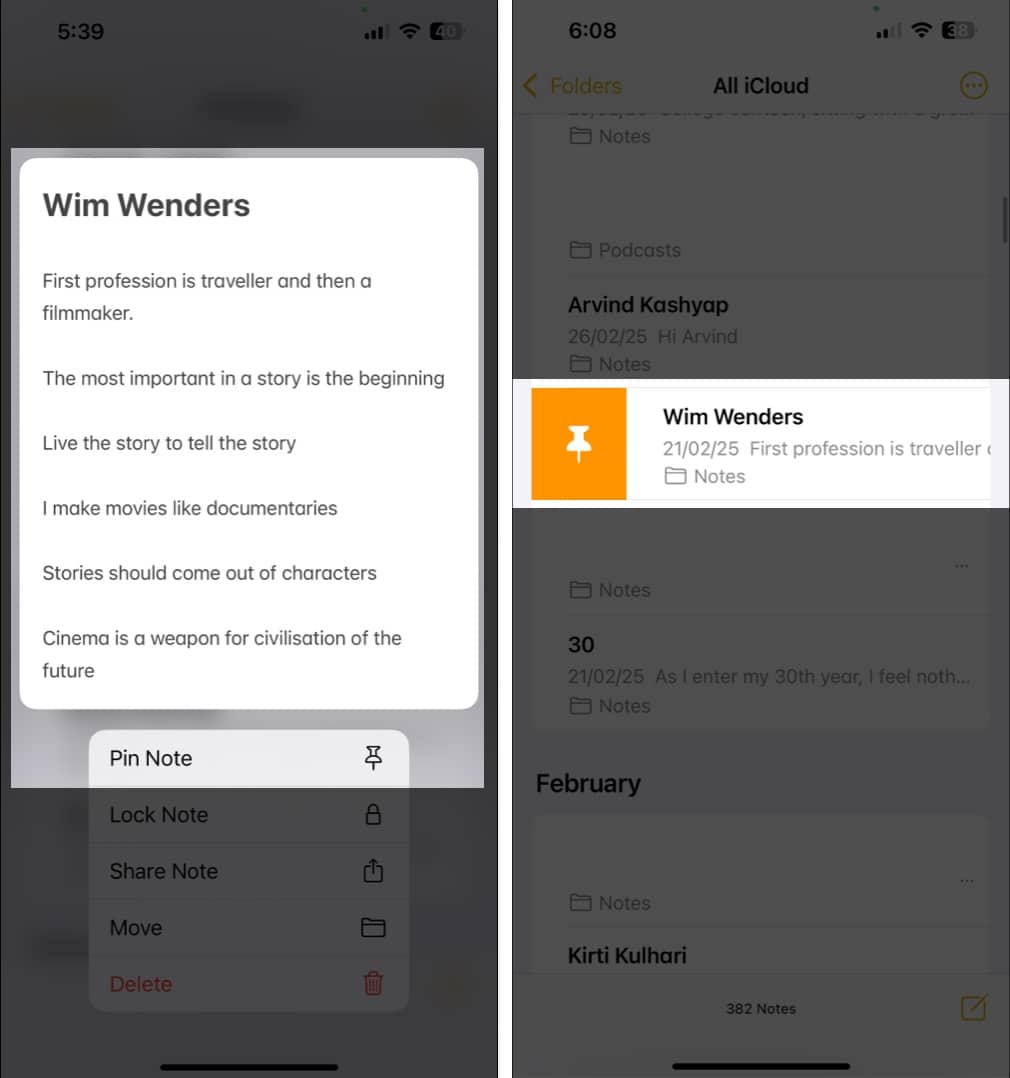
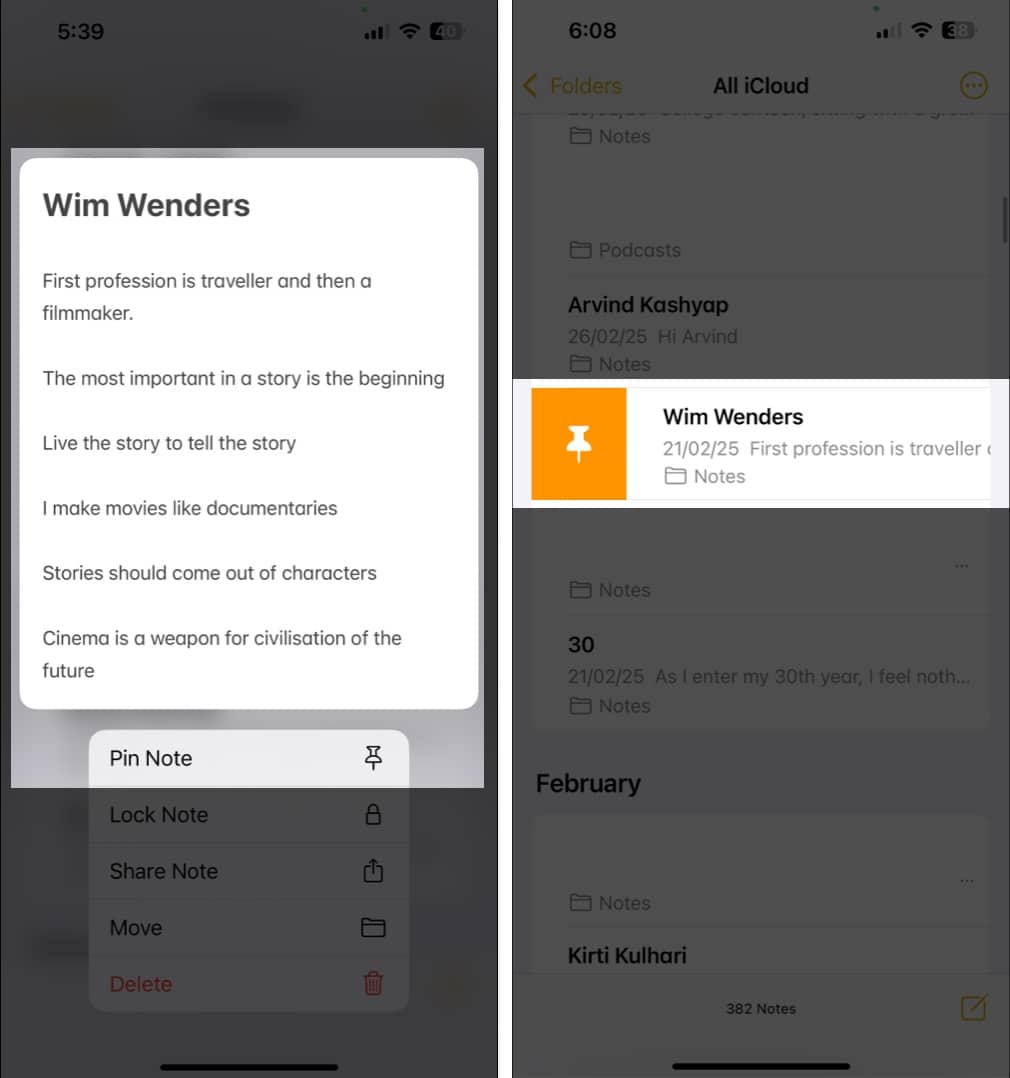
Върнете се в папката, като докоснете стрелката в горния ляв ъгъл и трябва да видите прикрепената бележка под прикованата секция.
На Mac
- Отворете приложението за бележки.
- Щракнете върху контрола върху бележката, която искате да закрепите и изберете Pin Note.
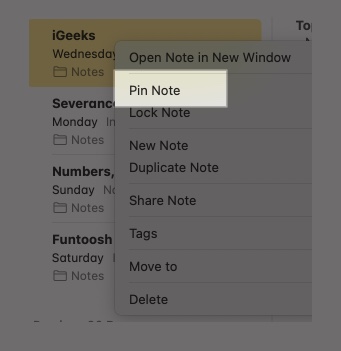
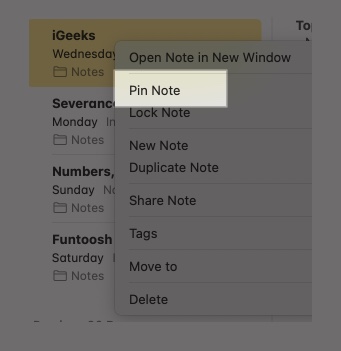
Като алтернатива можете също да закрепите бележка като тази:
- Кликнете върху бележката, която искате да определите, за да я изберете.
- Щракнете върху Файл в лентата на менюто и изберете Pin Note.
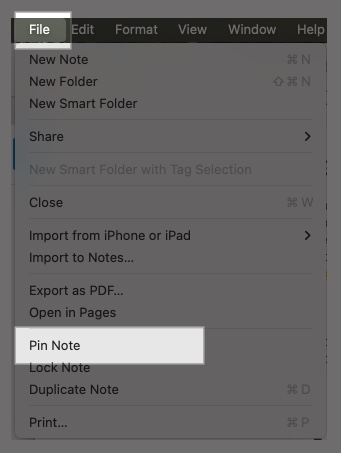
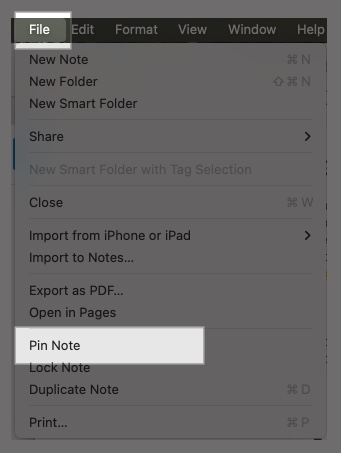
Вашата прикована бележка ще бъде достъпна от прикрепената секция в приложението за бележки.
Как да премахнем бележките в Apple Notes
Ако не е необходимо да поддържате стари бележки, които вече не се нуждаете от приковани в приложението за бележки, можете просто да премахнете, за да раздадете прикованата секция. Ето как го правите на вашия iPhone, iPad и Mac.
На iPhone и iPad
- В приложението Notes намерете бележката, която искате да премахнете в раздела „Закачени бележки“.
- Отворете бележката, докоснете трите точки в горния десен ъгъл и изберете Unpin.
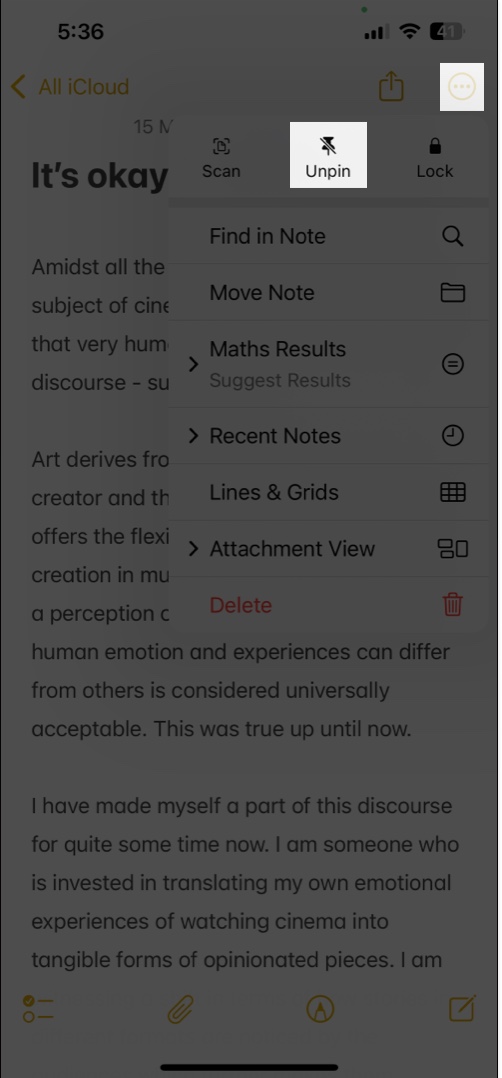
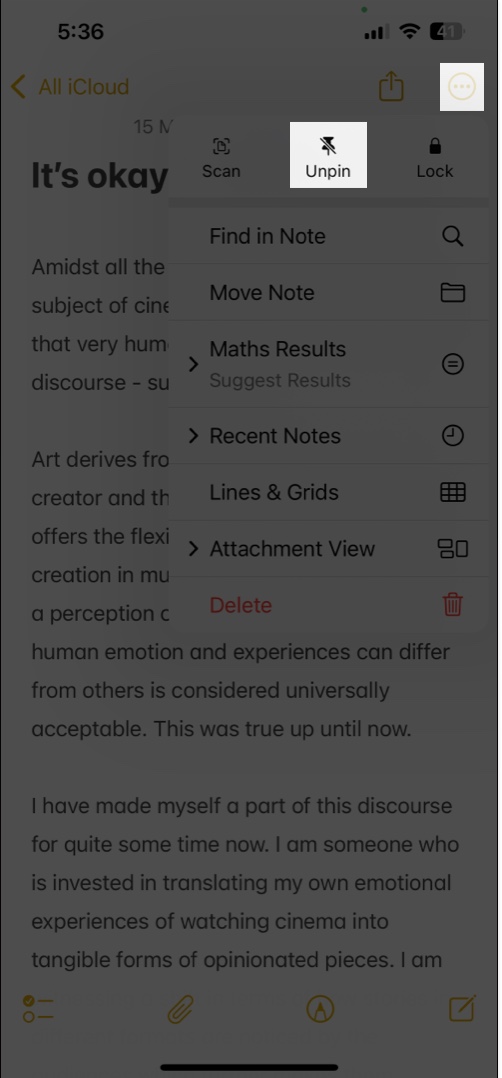
Като алтернатива, дълго натиснете върху прикрепената си бележка и изберете Unpin Note. Можете също така просто да прекарате пръст надясно върху прикованата бележка и да изберете иконата UNPIN от лявата страна.
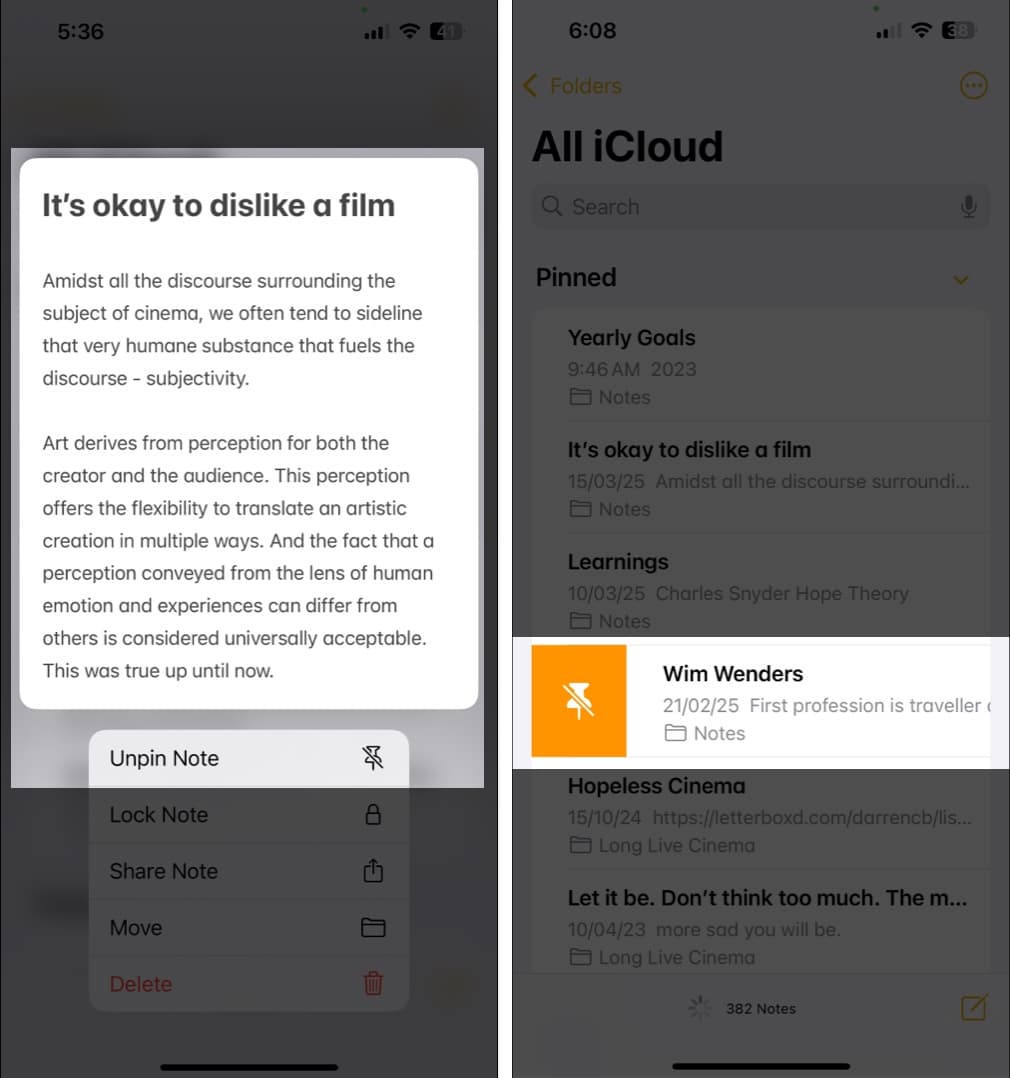
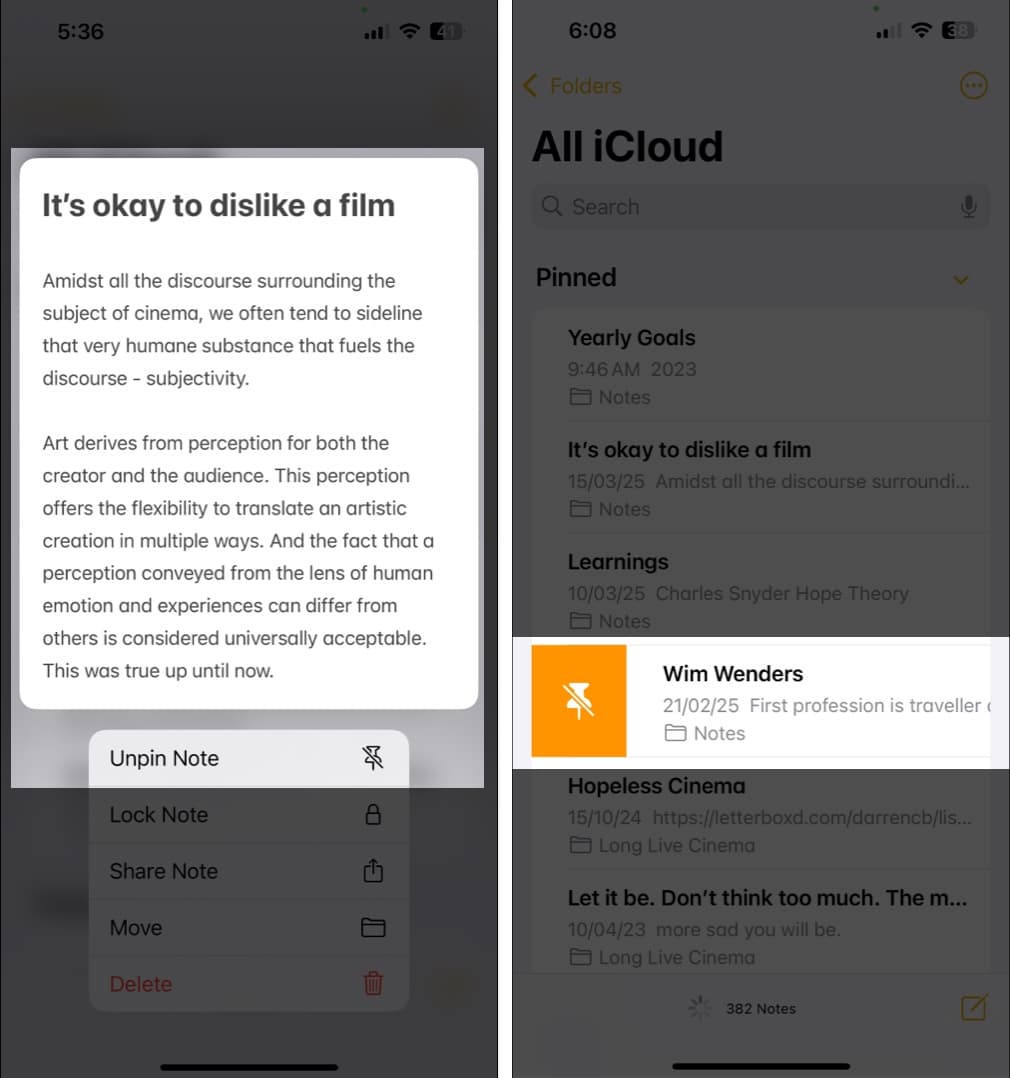
На Mac
- В бележки намерете бележката под приковния раздел, който искате да премахнете.
- Кликнете върху бележката и изберете Unpin Note.
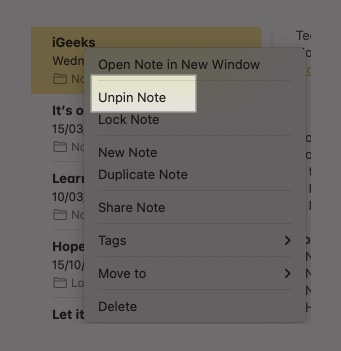
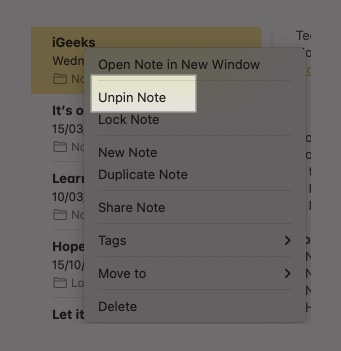
Като алтернатива, изберете прикованата бележка, щракнете върху файла и изберете Unpin Note.
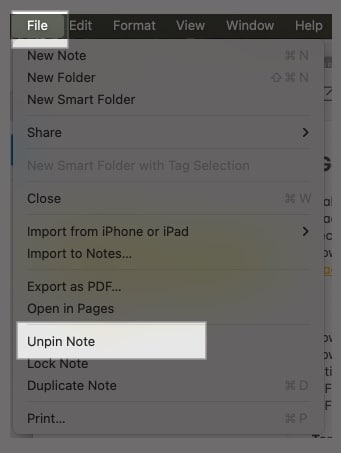
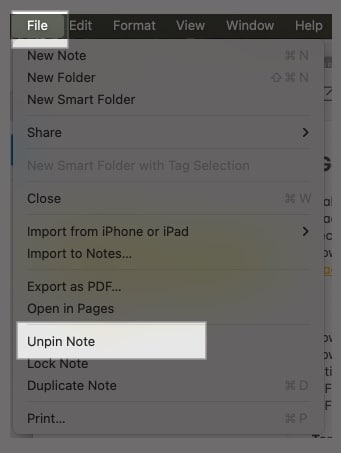
Опаковане
Приложението за приковаване в приложението Apple Notes прави организацията на бележките лесна и ви помага бързо да проверите най -важните си бележки. Вашите прикрепени бележки ще бъдат синхронизирани на всичките ви устройства на Apple, ако приложението за бележки е активирано за вашия акаунт в iCloud.
Често задавани въпроси
Не можете директно да прикачите бележка към домашния екран на iPhone. Но можете да добавите джаджа на приложението за бележки към вашия начален екран, което показва вашите бележки.
Да, можете. Просто отворете папката в приложението си за бележки и следвайте същите стъпки, споменати по -горе, за да закрепите бележките си в папката.
Да, вашите прикрепени бележки ще бъдат синхронизирани във всичките ви устройства на Apple, свързани към един и същ ICLOUD ID.
Да, можете да закрепите и заключена бележка. Просто прекарайте пръст точно върху заключената си бележка и докоснете иконата на щифта.
Съдържание може да ви се стори полезно:
- Как да използвате блокови кавички в Apple Notes
- Как да търсите бележки на вашия iPhone или iPad
- Как да синхронизирате бележките си от iPhone до Mac
